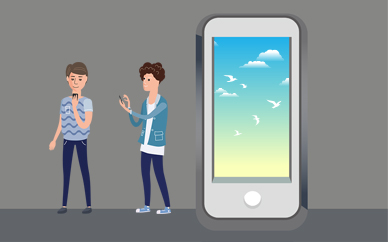鼠标右键菜单设置
手动清除鼠标右键菜单中多余项的操作步骤如下:
一、清理IE右键菜单
(1)在系统桌面上单击“开始→运行”项。win7打开附件中的“运行”、XP则直接点击“运行”即可。
(2)在随后出现的窗口中的“打开”栏中键入regedit并单击“确定”按钮运行注册表编辑器。
(3)在注册表的HKEY_CURRENT_USERSoftware\MicrosoftInternet Explorer\MenuExt下都有,用户只需删除掉自己不想用的项目即可。

是不是很轻松的就搞定了,还很有成就感,不要满足,下面还有更多的鼠标右键菜单设置和清理方法。
文件夹右键菜单清理方法
鼠标右键菜单设置的方法除了IE右键菜单之外,右击文件夹以及新建文档时,同样有很多烦人的多余选项惹人烦,让我们一起清理掉。
win10怎么删除右键多余选项 怎么把鼠标右键不用的选项删除掉
方法一、
1.首先,按下键盘上的“win+R”组合按键,调出“运行”对话框,输入“regedit”命令,点击“确定”按钮;
2.然后,进入“注册表”,首先展开“HKEY_CLASSES_ROOT\”;
3.接着,在“HKEY_CLASSES_ROOT\”目录下拉找到“Directory”文件夹,这个文件夹在很下方,下面进入“Directory”文件夹下面的“shell”文件夹;
4.最后,我们在“shell”文件夹就可以看到你所有右键的设置项次了,右键单击你要删除的右键选项, 选择删除就可以了。
方法二、
1、一般的电脑管家类软件,都有类似的功能。小编就以360安全卫士为例告诉大家,win10怎么删除右键多余选项。
2、下载打开360安全卫士,点击右下角的“更多”或者最上面功能导航栏的“功能大全”。
3、在功能大全中,找到“右键管理”工具,如果找不到,可以直接在搜索框中,搜索找到,并打开,如下图所示。
4、之后会自动安装“右键管理”小工具,完成后会自动打开,之后我们再点击“立即管理”。就可以看到“文件右键菜单”、“文件右键菜单发送到”等相关设置了,我们只要将一些用不到或者不常用的文件右键菜单,点击右面的 X 删除就可以了。
5、如果某些右键菜单今后需要用到,也可以在360安全卫士,右键管理中的“已删除菜单”中进行恢复。
二、清理文件夹的鼠标右键菜单设置
(1)在系统桌面上单击“开始→运行”项。
(2)在随后出现的窗口中的“打开”栏中键入regedit并单击“确定”按钮运行注册表编辑器,找到自己想要删除的选项。
(3)在注册表中的HKEY_CLASSES_ROOT\Directory\Shell和HKEY_CLASSES_ROOT\Directory\Shellex\ContextMenuHandlers]下,寻找对应的名称并删除。如果在这里找不到,可以在HKEY_CLASSES_ROOT\Folder\shell和HKEY_CLASSES_ROOT\Folder\shellex\ContextMenuHandlers分支里找到,然后删除掉。
三、清理右键的“新建”菜单
(1)在系统桌面上单击“开始→运行”项。
(2)在随后出现的窗口中的“打开”栏中键入regedit并单击“确定”按钮运行注册表编辑器。
(3)注册表中的HKEY_CLASSES_ROOT根键下存放着所有文件类型的信息,如[HKEY_CLASSES_ROOT\*.doc]就是Word文档的相关信息,在右键菜单的“新建”菜单中发现了“新建Word文档”的选项,那么在这个键值下删除“Shellnew”后,右键的“新建”菜单中就没有了“新建Word文档”的选项,其它类型的文件我们也可以这样操作。
四、最快的鼠标右键菜单设置和清理方法
上面的操作方法是提供给技术男来秀操作的办法,接下来告诉用户更加简单的方法。
目前各大电脑维护软件都带有很多丰富的功能,笔者下载了目前国内最为普及的三款维护软件,360安全卫士、金山卫士、QQ电脑管家。
360安全卫士目前在WIN7环境下还无法实现清理右键菜单的功能,金山卫士可以在百宝箱\系统工具 中找到右键菜单清理模块,打开后可以对三类右键菜单进行清理。
QQ电脑管家也是如此,用户只需打开电脑管家\工具箱,在“软件”中同样会找到右键菜单清理。可以轻松实现右键菜单的清理,简单实用,用户可以根据自己的喜好进行操作。让自己的爱机再度飞起。